Guida per risolvere il problema "Impossibile riprodurre video: errore 150" su Presentazioni Google
Creare presentazioni con Presentazioni Google può essere molto divertente. Ma a volte le cose non vanno come previsto. Un problema frustrante che molti utenti devono affrontare è quando i video non vengono riprodotti in Presentazioni Google. Questo può essere un po’ un grattacapo per coloro che vogliono rendere le loro presentazioni più interessanti con i video. In questo articolo vedremo perché ciò accade. Infine, ti daremo alcuni semplici consigli per risolvere Presentazioni Google Impossibile riprodurre video: errore 150 Messaggio.
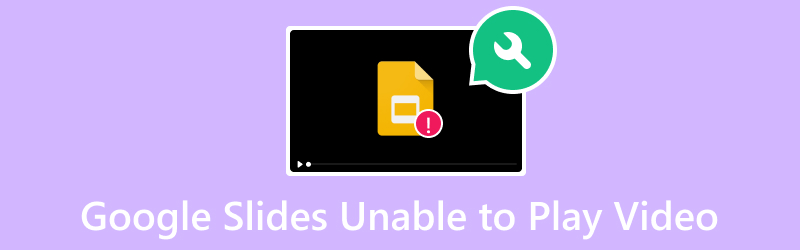
CONTENUTO DELLA PAGINA
Parte 1. Perché le diapositive di Google non riescono a riprodurre i video
L'errore 150 su Presentazioni Google è un codice generico quando il video incorporato non viene riprodotto. Questo tipo di errore è dovuto a diverse complicazioni. Alcuni dei motivi di questo problema di riproduzione includono:
- Il video che è stato aggiunto o che desideri aggiungere è danneggiato o corrotto. I file video possono essere danneggiati in caso di interruzione durante il caricamento.
- Si è verificato un problema di rete che causa interruzioni durante la riproduzione del video.
- A volte, potresti riscontrare problemi nel browser Web utilizzato per accedere a Presentazioni Google. Pertanto, riscontri problemi con la riproduzione video.
- Le versioni obsolete di Presentazioni Google potrebbero contenere bug o non supportare le funzionalità video più recenti.
- I video incorporati in Presentazioni Google potrebbero essere soggetti a restrizioni regionali. Di conseguenza, non è disponibile in alcune regioni o paesi. Quando accedi ad essi, potrebbero verificarsi errori come l'impossibilità di riprodurre il video.
Parte 2. Come risolvere il problema con l'impossibilità di riprodurre video in Presentazioni Google
Ora, ecco alcuni modi per risolvere il problema dell'impossibilità di riprodurre video su Presentazioni Google.
Opzione 1. Ripara il file video danneggiato
Se sospetti che il tuo video sia danneggiato o corrotto, utilizza Correzione video Vidmore per ripararlo. Con esso, puoi riparare qualsiasi video, non importa quanto sia danneggiato. Ti consente di riparare video non riproducibili, illeggibili, rotti, corrotti e altro ancora. Inoltre, i video ripresi da qualsiasi dispositivo o salvati su qualsiasi unità possono essere riparati utilizzando il programma. Supporta dispositivi mobili, videocamere, USB, dischi rigidi e molti altri. Non solo, ripari video con risoluzione fino a 8K. La cosa più interessante è che il software può riparare qualsiasi errore di riproduzione video, come 150, 232011, 22403 e così via. Ecco come usarlo:
Passo 1. Scarica Correzione video Vidmore sul tuo computer Windows o Mac. Installa il programma e attendi fino al suo avvio.
Passo 2. Ora, fai clic su più pulsante sulla parte sinistra dell'interfaccia principale per caricare il video danneggiato o corrotto. Dall'altro lato dell'interfaccia, fare clic su più pulsante per caricare un video di riferimento che verrà utilizzato dal programma. Quindi, fare clic su Riparazione pulsante.
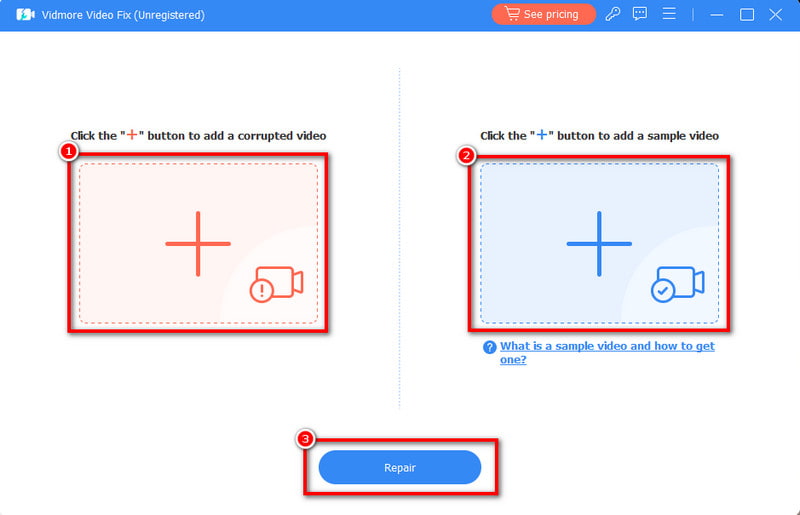
Passaggio 3. Attendi fino al termine del processo. Non preoccuparti. Ci vorranno solo alcuni minuti. Infine, hai la possibilità di farlo Anteprima o direttamente Salva il video riparato. Quindi puoi anche procedere a Ripara altri video.
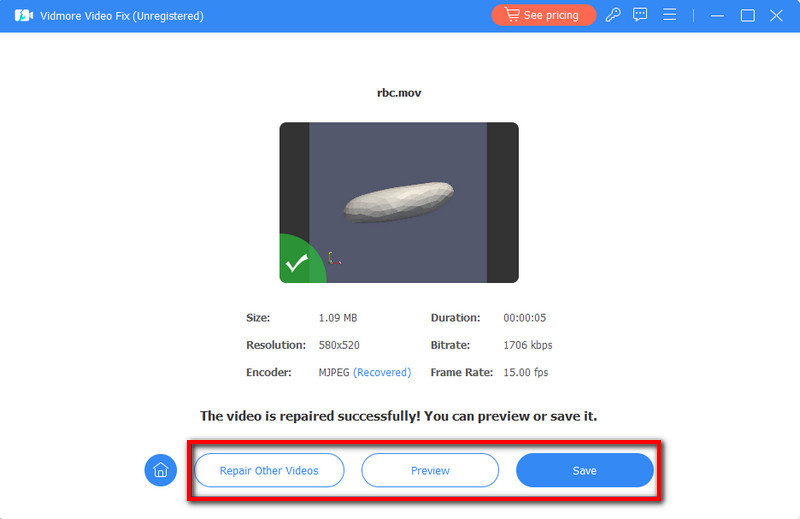
Opzione 2. Utilizza un lettore multimediale alternativo
A volte, il problema è nella piattaforma stessa, ovvero Presentazioni Google. Se Presentazioni Google non riesce a riprodurre il video desiderato, potrebbe essere necessario utilizzare un altro lettore multimediale. Detto questo, ti consigliamo di utilizzare Vidmore Player. È un lettore video dedicato da utilizzare per la riproduzione continua dei video. Usandolo, non incontrerai ritardi ed errori durante il gioco. Inoltre, supporta quasi tutti i formati audio e video più diffusi. Include MP4, MOV, 3GP, AVI, MP3, AAC, WMA e altro. È una delle migliori alternative per riprodurre video di Presentazioni Google. Per provarlo, segui la guida di seguito.
Passo 1. Innanzitutto, scarica Vidmore Player facendo clic su Download gratuito bottone sotto. Installa il programma e, una volta terminato, si avvierà automaticamente.
Passo 2. Nell'interfaccia principale del software, fare clic su Apri il file opzione. Successivamente, aggiungi il video che desideri riprodurre.
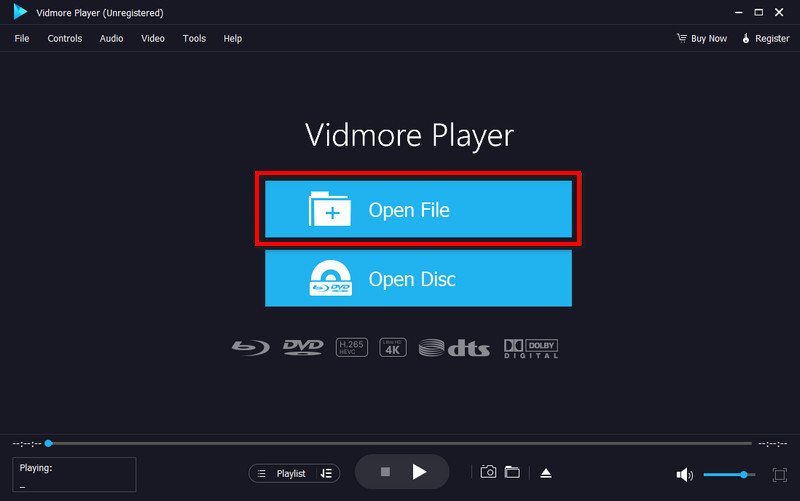
Passaggio 3. Dopo aver aggiunto correttamente il video, utilizza i controlli di riproduzione per personalizzare l'esperienza di visualizzazione. Puoi anche usare il Immagine dello schermo funzione per scattare un'istantanea dal video.
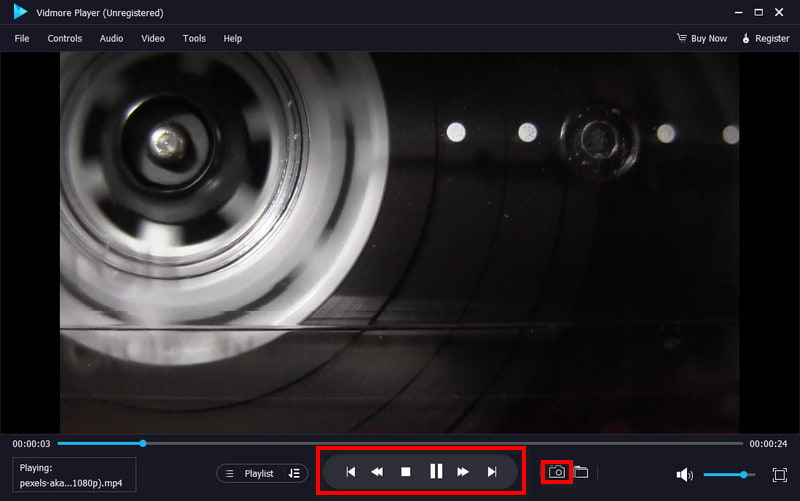
Opzione 3. Aggiorna browser o utilizza un altro browser
Un altro modo per correggere l'errore video 150 di Presentazioni Google è aggiornare il browser o utilizzare un browser diverso. Quando aggiorni il browser, lo abiliti all'aggiornamento per eseguire meno problemi. Inoltre, nella maggior parte dei casi, questi aggiornamenti includono correzioni di bug e miglioramenti.
Per aggiornare il browser, fai clic sui tre punti nella parte in alto a destra dello schermo. Scegliere Altro > Informazioni su Google Chrome > Aggiorna > Riavvia.
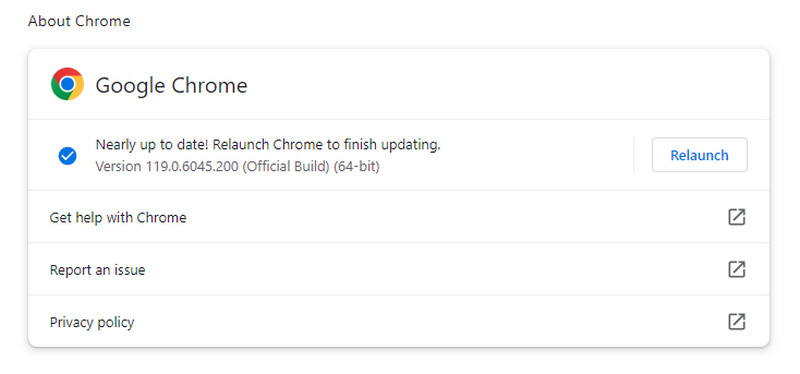
Opzione 4. Controlla la connettività di rete
Quando provi a riprodurre un video su Presentazioni Google, assicurati di disporre di una connessione Internet stabile. Poiché desideri visualizzare un video online, è fondamentale disporre di una forte connessione Internet. Per risolvere i problemi con la connettività di rete, risolvili riavviando il router. È inoltre possibile chiudere i programmi ad uso intensivo di larghezza di banda attualmente in esecuzione. Infine, puoi utilizzare una connessione cablata per avere una connessione stabile.

Opzione 5. Disattiva l'opzione Modalità limitata
Se un video diventa inaccessibile a causa di problemi di copyright o di rimozione di contenuti, puoi provare una soluzione alternativa. Tieni presente, tuttavia, che queste restrizioni sono previste per salvaguardare i diritti di proprietà intellettuale e seguire le leggi sul copyright. Se il video proviene da YouTube, vai alla piattaforma YouTube. Clicca sul tuo Profilo > Modalità limitata: disattivata.
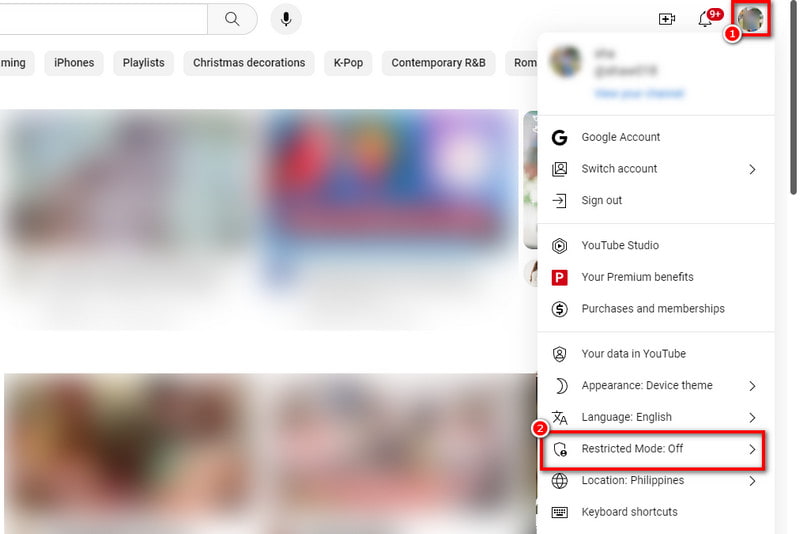
Parte 3. Domande frequenti su Presentazioni Google Impossibile riprodurre video
Come si rende riproducibile un video su Presentazioni Google?
Per farlo, fai clic sulla diapositiva in cui desideri visualizzare il video. Vai su Inserisci nel menu e seleziona Video. Scegli la fonte (Drive, YouTube o link) e inserisci il video. Regola le impostazioni e assicurati che il formato video sia supportato.
Cosa significa impossibile riprodurre il video?
Significa che il video aggiunto sta riscontrando problemi e non può essere riprodotto correttamente. Potrebbe essere dovuto a vari motivi come compatibilità del formato, connettività Internet o impostazioni.
Come faccio a consentire ai video di accedere alle mie Presentazioni Google?
Assicurati che il video sia archiviato in un formato compatibile. Controlla le impostazioni di condivisione della sorgente video (Drive o YouTube) per assicurarti che sia accessibile. Verifica che la tua connessione Internet sia stabile mentre lavori su Presentazioni Google.
Cos'è Presentazioni Google Impossibile riprodurre video Errore: 5?
È qui che Presentazioni Google hanno difficoltà a riprodurre video e generano l'errore 5. Di solito accade quando un file video è danneggiato o è inaccessibile. Un altro motivo potrebbe essere la presenza di estensioni dannose, problemi tecnici e così via.
Conclusione
Alla fine, questi sono i motivi per cui il messaggio 'Impossibile riprodurre il video: errore 150' su Presentazioni Google appare. Ma tieni presente che non esiste un modo diretto per risolverlo. Devi provare diversi metodi per risolvere ciò di cui hai bisogno. Ecco perché abbiamo fornito varie soluzioni alternative da utilizzare. Ora, se mai dovessi affrontare un problema come un file video danneggiato, Correzione video Vidmore è qui per aiutarti. Qualunque cosa accada con il tuo file video, lo strumento offre un'alta percentuale di successo per risolverlo!


